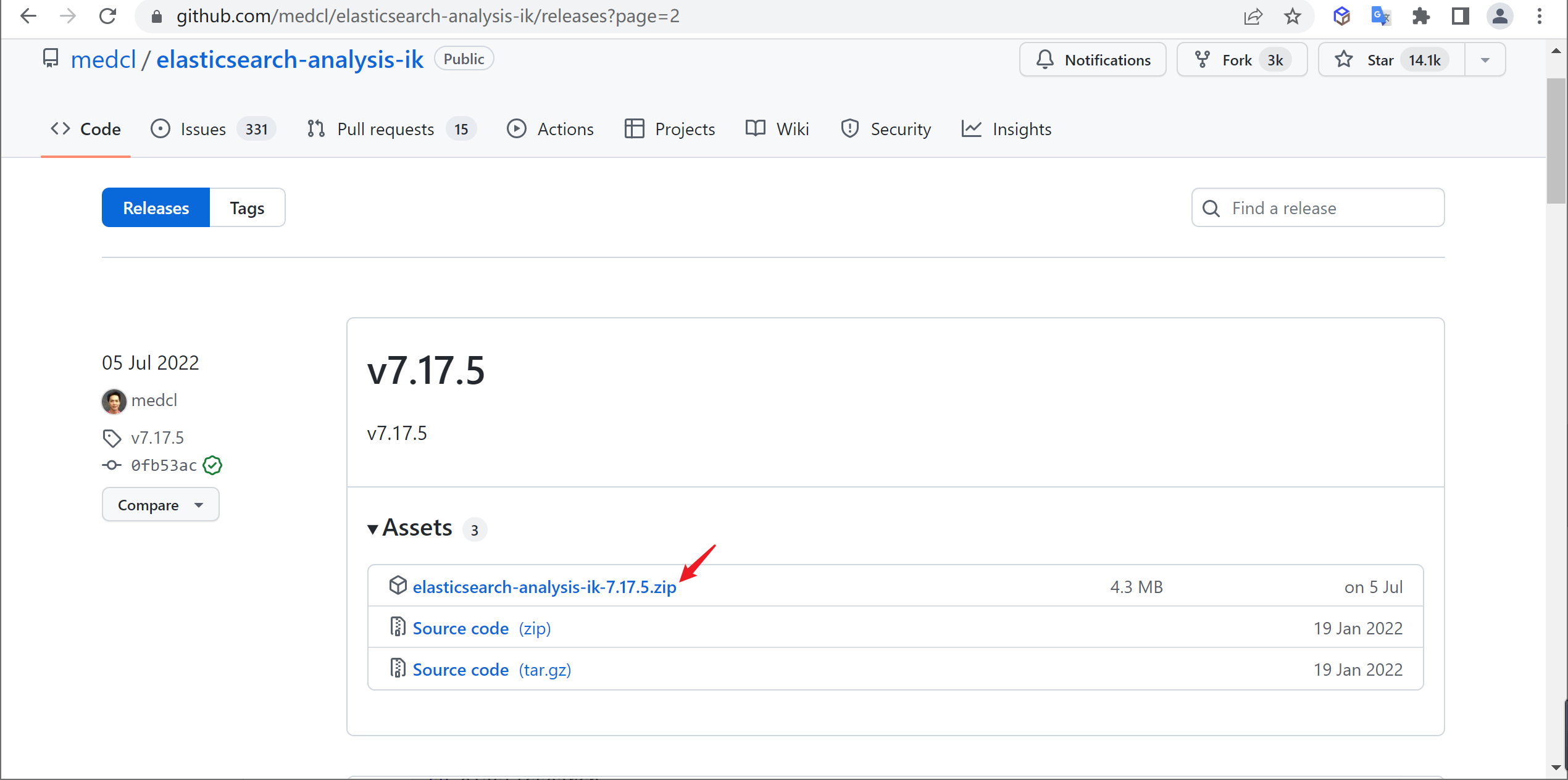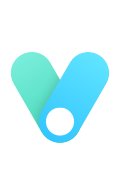ElasticSearch 集群部署

概述
我们将ES的服务部署和同步服务部署分为两套,因为后期我们数据同步完成可以将异构数据同步的服务停止掉
服务布局
我们整体采用Docker方式进行布局,以下是我们需要部署的服务
| 服务名称 |
服务名称 |
开放端口 |
内存限制 |
| ES-node1 |
node-1 |
9200 |
1G |
| ES-node2 |
node-2 |
9201 |
1G |
| ES-node3 |
node-3 |
9202 |
1G |
| ES-cerebro |
cerebro |
9100 |
不限 |
| kibana |
kibana |
5601 |
不限 |
准备工作
创建挂载目录
1
2
3
4
5
6
| #创建配置目录
mkdir -p /tmp/etc/elasticsearch/node-{1..3}/{config,plugins}
# 创建kibana的配置目录
mkdir -p /tmp/data/kibana/config
# 创建数据目录
mkdir -p /tmp/data/elasticsearch/node-{1..3}/{data,log}
|
目录授权
1
2
3
| chmod 777 /tmp/etc/elasticsearch/node-{1..3}/{config,plugins}
chmod 777 /tmp/etc/kibana/config
chmod 777 /tmp/data/elasticsearch/node-{1..3}/{data,log}
|
修改Linux句柄数
查看当前最大句柄数
1
| sysctl -a | grep vm.max_map_count
|
修改句柄数
1
| + vm.max_map_count=262144
|
生效配置
修改后需要重启才能生效,不想重启可以设置临时生效
1
| sysctl -w vm.max_map_count=262144
|
修改句柄数和最大线程数
配置修改
修改后需要重新登录生效
1
| vi /etc/security/limits.conf
|
1
2
3
4
5
| # 添加以下内容
* soft nofile 65536
* hard nofile 65536
* soft nproc 4096
* hard nproc 4096
|
重启服务
添加IK分词器
因为后面要用到IK分词,所以我们要安装以下IK分词器
查找
在github中下载对应版本的分词器
1
| https://github.com/medcl/elasticsearch-analysis-ik/releases
|
根据自己的ES版本选择相应版本的IK分词器,因为安装的ES是7.17.5,所以也下载相应的IK分词器
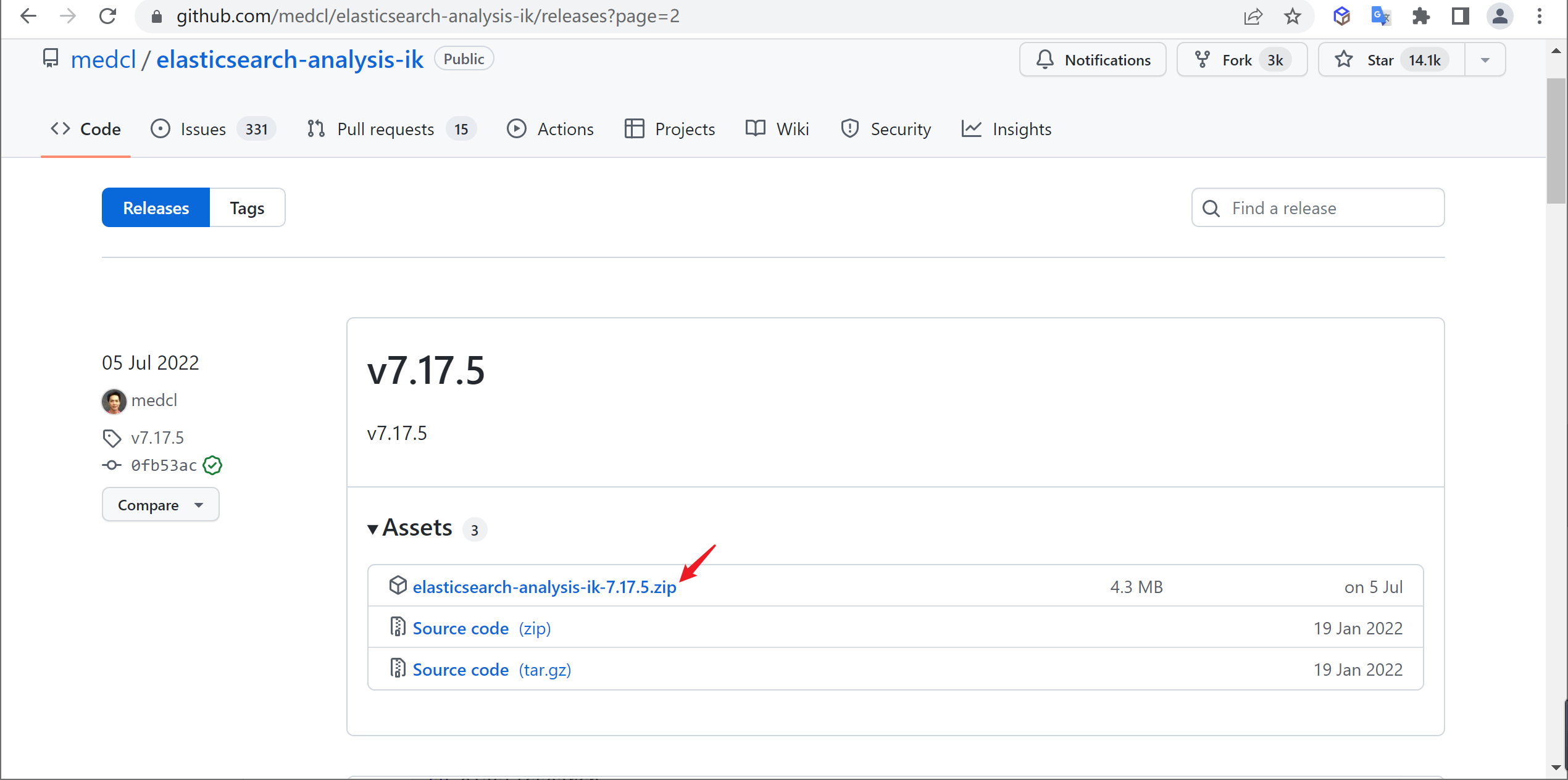
解压
将下载的分词器复制到ES安装目录的plugins目录中并进行解压
1
2
| mkdir ik && cd ik
unzip elasticsearch-analysis-ik-7.17.5.zip
|
安装
1
2
3
| cp -R ik/ /tmp/etc/elasticsearch/node-1/plugins/
cp -R ik/ /tmp/etc/elasticsearch/node-2/plugins/
cp -R ik/ /tmp/etc/elasticsearch/node-3/plugins/
|
编写配置文件
node-1
1
| vi /tmp/data/elasticsearch/node-1/config/elasticsearch.yml
|
1
2
3
4
5
6
7
8
9
10
11
12
13
14
15
16
17
18
19
20
21
22
23
24
25
26
27
28
29
30
31
32
33
34
35
36
37
38
39
|
cluster.name: elastic
node.name: node-1
node.master: true
node.data: true
node.max_local_storage_nodes: 3
path.data: /usr/share/elasticsearch/data
path.logs: /usr/share/elasticsearch/log
network.host: 0.0.0.0
http.port: 9200
transport.tcp.port: 9300
discovery.seed_hosts: ["node-1","node-2","node-3"]
cluster.initial_master_nodes: ["node-1","node-2","node-3"]
gateway.recover_after_nodes: 2
xpack.security.enabled: false
|
node-2
1
| vi /tmp/data/elasticsearch/node-2/config/elasticsearch.yml
|
1
2
3
4
5
6
7
8
9
10
11
12
13
14
15
16
17
18
19
20
21
22
23
24
25
26
27
28
29
30
31
32
33
34
35
36
37
38
39
|
cluster.name: elastic
node.name: node-2
node.master: true
node.data: true
node.max_local_storage_nodes: 3
path.data: /usr/share/elasticsearch/data
path.logs: /usr/share/elasticsearch/log
network.host: 0.0.0.0
http.port: 9200
transport.tcp.port: 9300
discovery.seed_hosts: ["node-1","node-2","node-3"]
cluster.initial_master_nodes: ["node-1","node-2","node-3"]
gateway.recover_after_nodes: 2
xpack.security.enabled: false
|
node-3
1
| vi /tmp/data/elasticsearch/node-3/config/elasticsearch.yml
|
1
2
3
4
5
6
7
8
9
10
11
12
13
14
15
16
17
18
19
20
21
22
23
24
25
26
27
28
29
30
31
32
33
34
35
36
37
38
39
|
cluster.name: elastic
node.name: node-3
node.master: true
node.data: true
node.max_local_storage_nodes: 3
path.data: /usr/share/elasticsearch/data
path.logs: /usr/share/elasticsearch/log
network.host: 0.0.0.0
http.port: 9200
transport.tcp.port: 9300
discovery.seed_hosts: ["node-1","node-2","node-3"]
cluster.initial_master_nodes: ["node-1","node-2","node-3"]
gateway.recover_after_nodes: 2
xpack.security.enabled: false
|
kibana
1
| vi /tmp/data/kibana/config/kibana.yml
|
1
2
3
4
5
6
7
8
9
10
11
12
13
14
15
16
17
18
19
20
21
22
23
24
| server.host: 0.0.0.0
server.port: 5601
server.name: "kibana"
elasticsearch.hosts: ["http://node-1:9200","http://node-2:9201","http://node-3:9202"]
monitoring.ui.container.elasticsearch.enabled: true
elasticsearch.username: "kibana"
elasticsearch.password: "12345"
logging.dest: stdout
logging.silent: false
logging.quiet: false
logging.verbose: false
ops.interval: 5000
i18n.locale: "zh-CN"
|
编写部署文档
1
2
3
4
5
6
7
8
9
10
11
12
13
14
15
16
17
18
19
20
21
22
23
24
25
26
27
28
29
30
31
32
33
34
35
36
37
38
39
40
41
42
43
44
45
46
47
48
49
50
51
52
53
54
55
56
57
58
59
60
61
62
63
64
65
66
67
68
69
70
71
72
73
74
75
76
77
78
79
80
81
82
83
84
85
86
87
88
89
90
91
92
93
94
95
96
97
98
99
100
101
| version: "3"
services:
node-1:
image: elasticsearch:7.17.5
container_name: node-1
environment:
- "ES_JAVA_OPTS=-Xms1024m -Xmx1024m"
- "TZ=Asia/Shanghai"
ulimits:
memlock:
soft: -1
hard: -1
nofile:
soft: 65536
hard: 65536
ports:
- "9200:9200"
logging:
driver: "json-file"
options:
max-size: "50m"
volumes:
- /tmp/etc/elasticsearch/node-1/config/elasticsearch.yml:/usr/share/elasticsearch/config/elasticsearch.yml
- /tmp/etc/elasticsearch/node-1/plugins:/usr/share/elasticsearch/plugins
- /tmp/data/elasticsearch/node-1/data:/usr/share/elasticsearch/data
- /tmp/data/elasticsearch/node-1/log:/usr/share/elasticsearch/log
networks:
- elastic
node-2:
image: elasticsearch:7.17.5
container_name: node-2
environment:
- "ES_JAVA_OPTS=-Xms1024m -Xmx1024m"
- "TZ=Asia/Shanghai"
ulimits:
memlock:
soft: -1
hard: -1
nofile:
soft: 65536
hard: 65536
ports:
- "9201:9200"
logging:
driver: "json-file"
options:
max-size: "50m"
volumes:
- /tmp/etc/elasticsearch/node-2/config/elasticsearch.yml:/usr/share/elasticsearch/config/elasticsearch.yml
- /tmp/etc/elasticsearch/node-2/plugins:/usr/share/elasticsearch/plugins
- /tmp/data/elasticsearch/node-2/data:/usr/share/elasticsearch/data
- /tmp/data/elasticsearch/node-2/log:/usr/share/elasticsearch/log
networks:
- elastic
node-3:
image: elasticsearch:7.17.5
container_name: node-3
environment:
- "ES_JAVA_OPTS=-Xms1024m -Xmx1024m"
- "TZ=Asia/Shanghai"
ulimits:
memlock:
soft: -1
hard: -1
nofile:
soft: 65536
hard: 65536
ports:
- "9202:9200"
logging:
driver: "json-file"
options:
max-size: "50m"
volumes:
- /tmp/etc/elasticsearch/node-3/config/elasticsearch.yml:/usr/share/elasticsearch/config/elasticsearch.yml
- /tmp/etc/elasticsearch/node-3/plugins:/usr/share/elasticsearch/plugins
- /tmp/data/elasticsearch/node-3/data:/usr/share/elasticsearch/data
- /tmp/data/elasticsearch/node-3/log:/usr/share/elasticsearch/log
networks:
- elastic
kibana:
container_name: kibana
image: kibana:7.17.5
volumes:
- /tmp/data/kibana/config/kibana.yml:/usr/share/kibana/config/kibana.yml
ports:
- 5601:5601
networks:
- elastic
elasticsearch-head:
image: wallbase/elasticsearch-head:6-alpine
container_name: elasticsearch-head
environment:
TZ: 'Asia/Shanghai'
ports:
- '9100:9100'
networks:
- elastic
networks:
elastic:
driver: bridge
|
启动服务
使用以下命令就可以启动服务了